Honorスマートフォンは、手頃な価格、洗練されたデザイン、そしてパワフルなパフォーマンスでよく知られています。しかし、他のモバイルデバイスと同様に、写真、動画、メッセージなど、膨大なデータが蓄積されるため、バックアップやパソコンへの転送が必要になることがよくあります。ストレージの空き容量を増やす場合でも、重要なデータをバックアップする場合でも、ファイルを整理する場合でも、HonorをPCと同期することは不可欠です。
このガイドでは、専門的なツールから組み込み機能まで、Honor スマートフォンを PC に同期するための 5 つの実証済みの方法について説明し、ニーズに最も便利な方法を選択できるようにします。
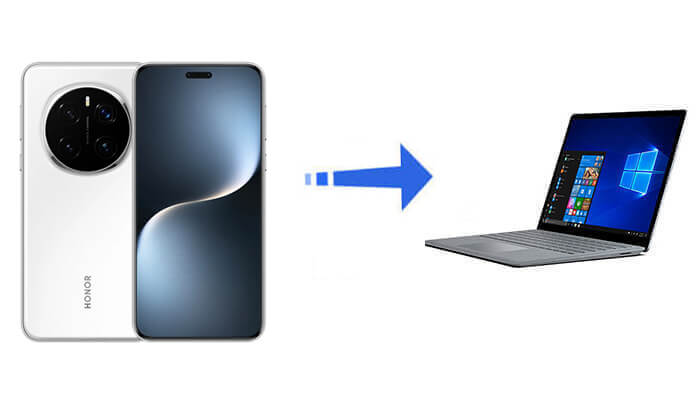
高速で安全、そしてユーザーフレンドリーなソリューションをお探しなら、 Coolmuster Android Assistant(Androidデータ移行) HonorをPCに同期するための最適なツールの一つです。スマートフォンのデータのバックアップと復元、HonorとPC間のファイル転送、連絡先、メッセージ、写真などの管理をわずか数クリックで行えます。
この製品のより詳細な機能は次のとおりです。
HonorをPCに選択的に同期する方法
写真やメッセージなど特定のデータのみをバックアップしたい場合は、次の手順に従ってください。
01 Coolmuster Android Assistant(Androidデータ移行) PC にダウンロードしてインストールします。
02 Honor デバイスを USB (またはサポートされている場合は Wi-Fi) 経由で接続し、USB デバッグを有効にします。

03検出されると、携帯電話のコンテンツが左側のパネルにカテゴリ別に表示されます。必要なデータの種類(例:連絡先、SMS、写真)を選択し、項目をプレビューして「エクスポート」をクリックすると、PCに保存されます。

Honorを1クリックでPCに同期する方法
完全なバックアップが必要ですか?ワンクリックバックアップ機能をご利用ください。
01 Honor の電話を接続した後、「スーパー ツールキット」タブをクリックします。

02 「バックアップ」を選択し、同期するすべてのデータタイプを選択し、PC上の保存先フォルダを選択します。
03 「バックアップ」をクリックすると、ソフトウェアは選択したすべてのコンテンツを一度に転送します。

製品に関する直感的なビデオチュートリアルは以下をご覧ください。
HonorからPCにデータを同期する最も基本的な方法は、USBケーブルを使用することです。この方法は、写真、動画、ドキュメントなどのメディアファイルの転送に最適です。
手順は次のとおりです。
ステップ 1. USB ケーブルを使用して Honor デバイスを PC に接続します。
ステップ 2. 携帯電話で、「ファイル転送」(MTP) モードを選択します。

ステップ 3. PC でファイル エクスプローラーを開きます。
ステップ 4. 携帯電話の内部ストレージまたは SD カードに移動します。
ステップ 5. 必要なファイルをコピーしてコンピューターに貼り付けます。
長所:
短所:
Honor Suite(Huawei HiSuiteに類似)は、Honorデバイスを管理するための公式デスクトップソフトウェアです。写真、動画、連絡先、メッセージの同期や、バックアップを簡単に行うことができます。Honor Suiteを使ってHonorスマートフォンをPCに同期するには、以下の手順に従ってください。
ステップ 1. 公式 Web サイトから Honor Suite をダウンロードしてインストールします。
ステップ 2. ソフトウェアを起動し、Honor デバイスを USB 経由で接続します。
ステップ 3. プロンプトが表示されたら、携帯電話で HDB モードを有効にします。
ステップ 4. 接続したら、「バックアップ」オプションを押して、必要に応じてデータを選択します。
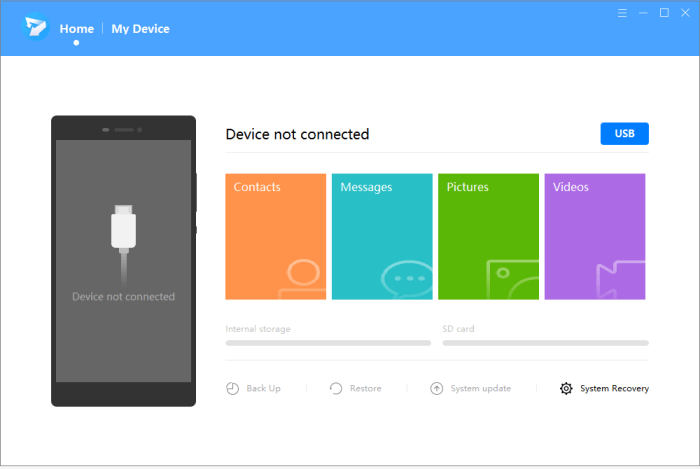
長所:
短所:
Honor Shareは、Honorデバイスに搭載されているワイヤレスファイル共有機能です。USBケーブルやサードパーティ製アプリを使わずに、写真、動画、ドキュメントなどのファイルを、同じWi-Fiネットワーク経由でHonorスマートフォンからWindows PCに素早く転送できます。
Honor Shareを使用してHonorからPCにファイルを転送する方法:
ステップ 1. Honor の携帯電話と PC の両方を同じ Wi-Fi ネットワークに接続します。
ステップ 2. Honor デバイスで、「設定」>「その他の接続」>「Honor Share」に移動して、オンにします。
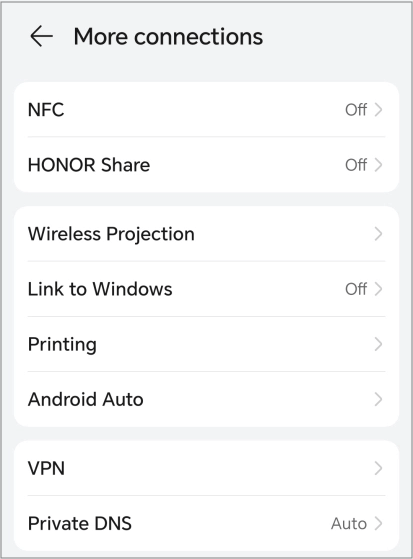
ステップ 3.「コンピューターに共有」オプションを有効にし、プロンプトが表示されたらユーザー名とパスワードを設定します。
ステップ 4. Windows PC で、「Win」+「R」を押し、次のいずれかを入力して、「Enter」を押します:\\YourDeviceName または \\YourPhoneIP。
ステップ 5. 携帯電話に設定したログイン資格情報を入力します。
ステップ6. 接続すると、PCからHonorスマートフォンの共有フォルダにアクセスできるようになります。ファイルをドラッグ&ドロップしてコピーします。
長所:
短所:
一部のHonorモデルは「 Windowsにリンク」機能に対応しており、通知、メッセージ、写真の同期、さらにはPCからの通話も可能です。使い方は以下のとおりです。
ステップ 1. Honor デバイスで、「設定」>「デバイス接続」>「 Windowsにリンク」を開きます。
ステップ 2. Microsoft アカウントでサインインします。
ステップ 3. Windows PC で Phone Link アプリを開き、デバイスをペアリングします。
ステップ 4. リンク後、PC から直接携帯電話のデータを管理および同期します。

長所:
短所:
HonorスマートフォンをPCと同期するのは、必ずしも複雑なことではありません。USB経由の有線接続、Honor ShareやLink to Windowsなどのワイヤレスソリューション、あるいはHonor Suiteのような公式ツールなど、それぞれの方法にはニーズに応じたメリットがあります。
しかし、Honorのデータを管理、バックアップ、復元するための信頼性、効率性、そしてユーザーフレンドリーな方法をお探しなら、 Coolmuster Android Assistant(Androidデータ移行)最適な選択肢です。Honorデバイスとパソコン間でデータを選択的または完全に転送できるだけでなく、デスクトップから強力なデバイス管理機能も利用できます。ぜひお試しください。Honorスマートフォンとパソコンの同期が、これまで以上に高速かつ簡単になります。
関連記事:
iPhoneからHONORにデータを転送するには?3つの簡単な方法をご紹介します!
Honorで削除されたテキストメッセージを復元する方法(3つの実証済みの方法)





